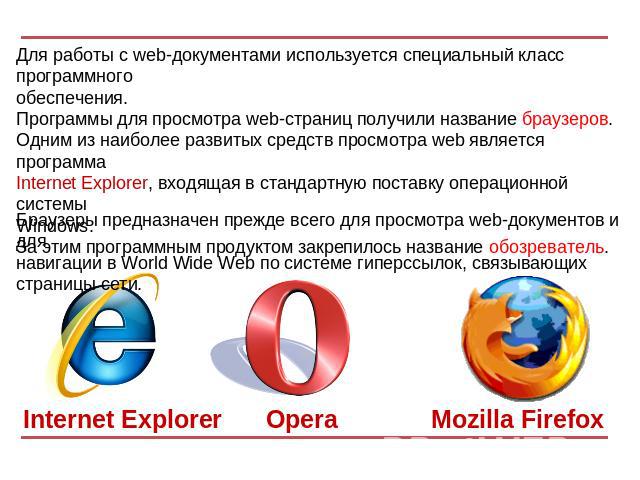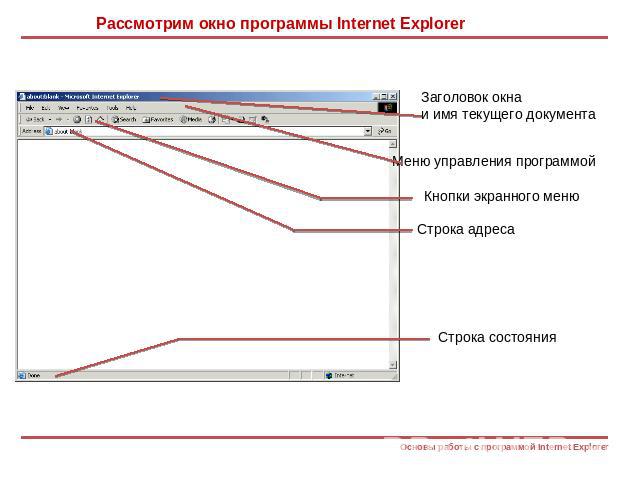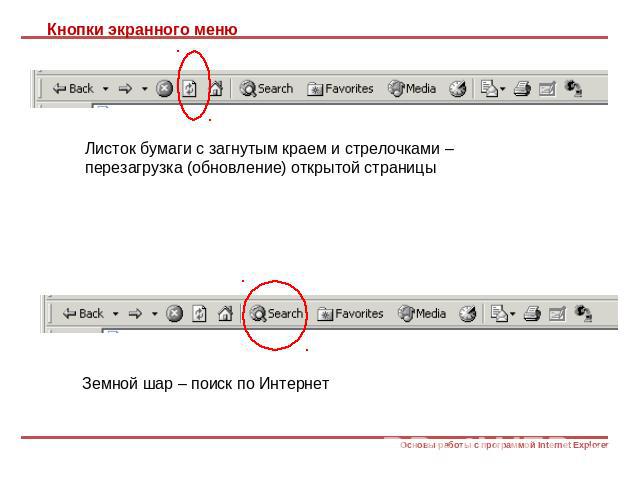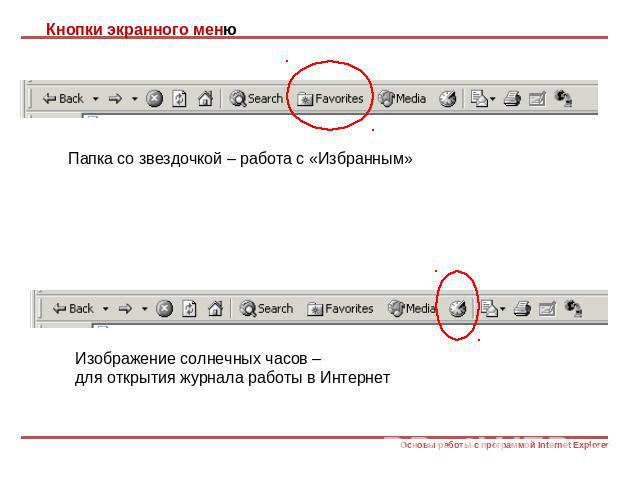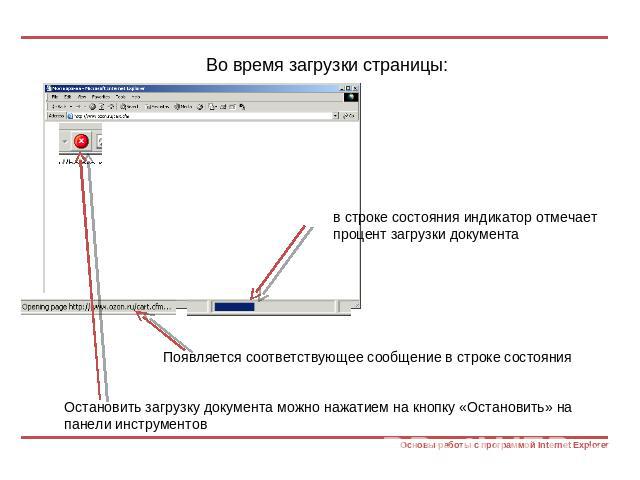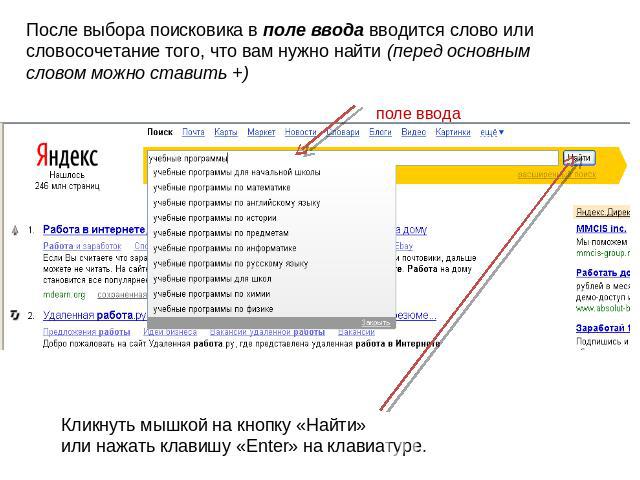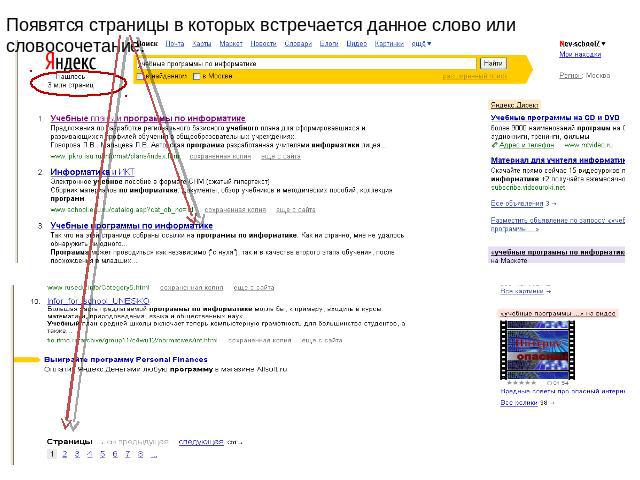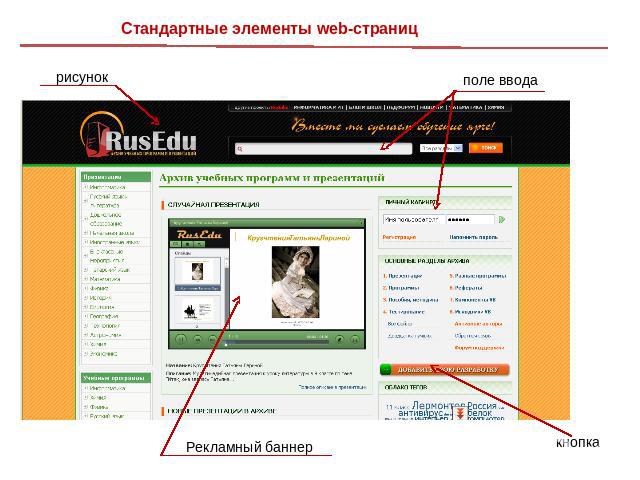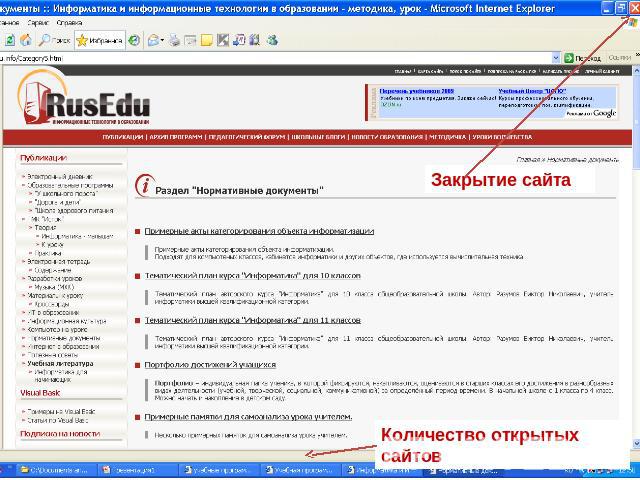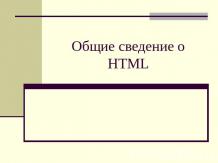Презентация на тему: Основы работы в Интернете

Основы работы в Интернете

Каждая страница во всемирной сети имеет уникальный адрес. Он включает название используемого протокола, имя сервера, путь поиска страницы на жестком диске данного сервера. Адреса в Интернете:Некоторые домены первого уровня:.com - коммерческие организации.edu - образовательные организации.org - некоммерческие организации.gov - правительственные организации.ru - Домен Российской Федерации http://www.ab.ru/services/index.html<имя протокола>://<доменное имя >/<файл в структуре каталогов>
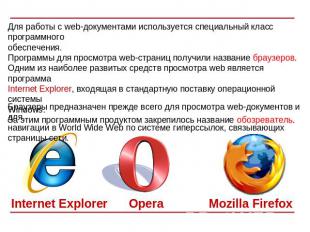
Для работы с web-документами используется специальный класс программного обеспечения. Программы для просмотра web-страниц получили название браузеров. Одним из наиболее развитых средств просмотра web является программа Internet Explorer, входящая в стандартную поставку операционной системы Windows. За этим программным продуктом закрепилось название обозреватель. Браузеры предназначен прежде всего для просмотра web-документов и для навигации в World Wide Web по системе гиперссылок, связывающих страницы сети. Internet Explorer Opera Mozilla Firefox

Рассмотрим окно программы Internet Explorer Заголовок окнаи имя текущего документа Меню управления программой Кнопки экранного меню Строка адреса Строка состояния

Кнопки экранного меню Стрелочки в левой части служат для передвижениямежду открытыми страницами назад и вперед Красная кнопка с белым крестом служитдля остановки загрузки страницы

Листок бумаги с загнутым краем и стрелочками –перезагрузка (обновление) открытой страницы Кнопки экранного меню Земной шар – поиск по Интернет

Кнопки экранного меню Папка со звездочкой – работа с «Избранным» Изображение солнечных часов –для открытия журнала работы в Интернет

Во время загрузки страницы: в строке состояния индикатор отмечаетпроцент загрузки документа Появляется соответствующее сообщение в строке состояния Остановить загрузку документа можно нажатием на кнопку «Остановить» на панели инструментов

В российской части интернета работает несколько поисковых систем, адаптированных к особенностям русского языка
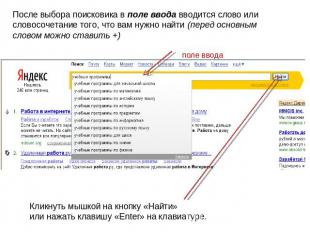
После выбора поисковика в поле ввода вводится слово или словосочетание того, что вам нужно найти (перед основным словом можно ставить +) Кликнуть мышкой на кнопку «Найти» или нажать клавишу «Enter» на клавиатуре.
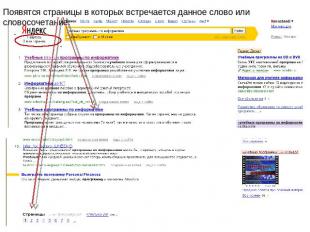
Появятся страницы в которых встречается данное слово или словосочетание.

Стандартные элементы web-страниц рисунок поле ввода Рекламный баннер кнопка
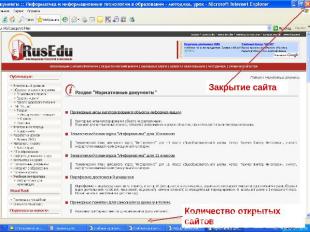
Закрытие сайта Количество открытых сайтов